VISIO教程32-如何添加圆角矩形和圆角正方形
1、我们先需要进入开始菜单栏
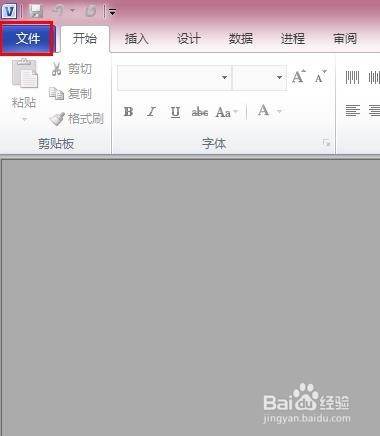
2、然后依次点击
新建
空白绘图
创建

3、然后在新建的页面中
我们选择点击左侧多形状

4、在更多形状中
选择常规
基本形状

5、然后就高出基本形状的选项
我们选择圆角矩形
按住向外拉就可以了
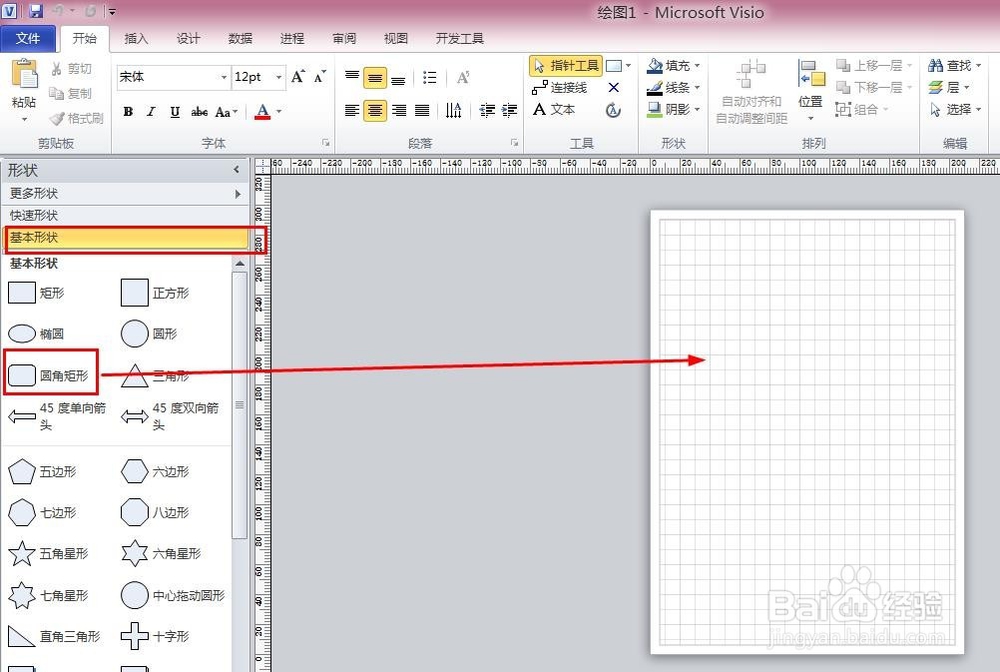
6、然后再调整大小
就得到我们需要的圆角形状

7、或者我们可以选画一个矩形

8、然后点击线条
再点击线条选项
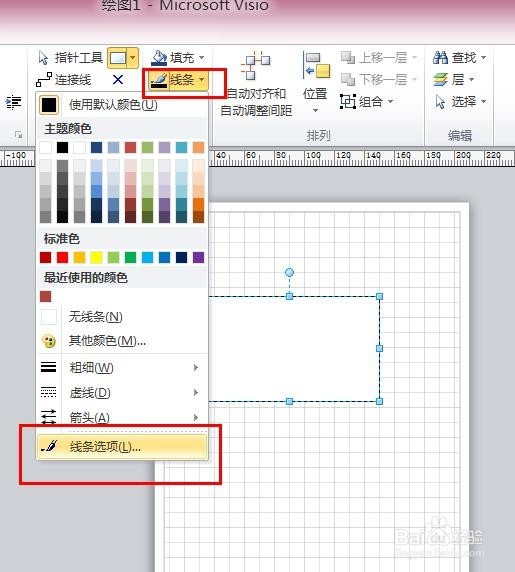
9、在弹出的对话框中
选择圆角的弧形
点击确定

10、这样也可以得到圆角矩行

声明:本网站引用、摘录或转载内容仅供网站访问者交流或参考,不代表本站立场,如存在版权或非法内容,请联系站长删除,联系邮箱:site.kefu@qq.com。
阅读量:102
阅读量:61
阅读量:124
阅读量:120
阅读量:91